CleanMyMac X: การเพิ่มประสิทธิภาพ Mac และการบำรุงรักษาทำได้ง่าย
เผยแพร่แล้ว: 2020-10-10หากคุณใช้ Mac โดยเฉพาะเครื่องที่มีพื้นที่จัดเก็บพื้นฐาน เป็นไปได้ว่าความคิดที่น่ากลัวเกี่ยวกับ 'พื้นที่ดิสก์เหลือน้อย' จะผุดขึ้นในใจทุกครั้งที่คุณติดตั้งซอฟต์แวร์ใหม่ ถ่ายโอนไฟล์ หรือสำรองข้อมูล และยิ่งทวีความรุนแรงมากขึ้นเมื่อระยะขอบถึงเกณฑ์พื้นที่ว่างที่ปลอดภัยที่คุณตั้งไว้ในใจของคุณลดลง ส่งผลให้ความต้องการเพิ่มพื้นที่ว่างในท้ายที่สุด
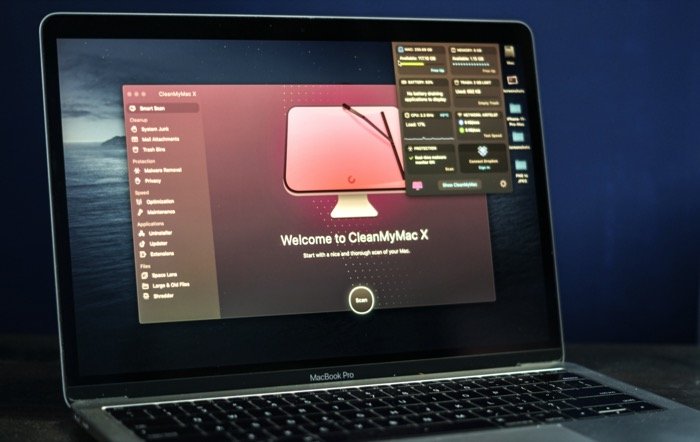
เพื่อขจัดข้อกังวลเหล่านี้และแก้ไขปัญหาพื้นที่ดิสก์เหลือน้อย MacPaw มียูทิลิตี้ที่ออกแบบมาโดยเฉพาะ เรียกว่า CleanMyMac X ซึ่งเสนอวิธีการทำความสะอาดที่ดีที่สุดสำหรับ Mac ไม่ใช่แค่นั้น CleanMyMac X เป็นมากกว่าแค่การทำความสะอาด และยังมีฟังก์ชันอื่นๆ ที่จำเป็นของระบบ เช่น ตัวกำจัดมัลแวร์ ตัวถอนการติดตั้งแอพจำนวนมาก ตัวตรวจสอบสุขภาพ และอื่นๆ
สารบัญ
CleanMyMac X
เพื่อให้ข้อมูลพื้นฐานแก่คุณ CleanMyMac ได้รับการพัฒนาโดย MacPaw บริษัทซอฟต์แวร์ที่ก่อตั้งขึ้นในปี 2008 และมีสำนักงานใหญ่ในยูเครน ซึ่งอยู่เบื้องหลังแอป macOS และ iOS ยอดนิยมบางตัว เช่น Unarchiver, Gemini Photos และ Setapp CleanMyMac X เวอร์ชันล่าสุดของ บริษัท ได้รับการเผยแพร่เป็นการอัปเดตในปีพ. ศ. 2561 เพื่อเป็นการฉลองครบรอบ 10 ปี โดยสรุป CleanMyMac X มีอินเทอร์เฟซที่ออกแบบใหม่พร้อมองค์ประกอบภาพใหม่พร้อมกับการเพิ่มและการปรับปรุงคุณสมบัติบางอย่าง ต่อไปนี้คือรายละเอียดของฟังก์ชันต่างๆ ที่มีให้และวิธีทำให้เป็นโซลูชันแบบครบวงจรสำหรับยูทิลิตี้ที่จำเป็นทั้งหมดบน Mac
ชุดยูทิลิตี้ของ CleanMyMac X สามารถจำแนกได้กว้างๆ ได้เป็นสามประเภทหลัก: การล้างข้อมูล การป้องกัน และความเร็ว ซึ่งเป็นส่วนสำคัญของฟังก์ชันการทำงานของซอฟต์แวร์ นอกจากหมวดหมู่เหล่านี้แล้ว ซอฟต์แวร์ยังมีคุณสมบัติเพิ่มเติมบางอย่างที่จะช่วยคุณในการดำเนินการที่เกี่ยวข้องกับแอปพลิเคชันและไฟล์ต่าง ๆ ทั้งหมดในระบบของคุณ
วิธีการใช้ CleanMyMac X?
เมื่อคุณเรียกใช้ CleanMyMac X บน Mac เป็นครั้งแรก คุณจะได้รับการต้อนรับด้วยหน้าจอต้อนรับ ตามด้วยข้อความแจ้งการตรวจสอบสิทธิ์ใช้งาน เมื่อคุณป้อนรหัสใบอนุญาตและได้รับการตรวจสอบแล้ว คุณจะเข้าสู่หน้าจอหลักที่ออกแบบใหม่ เมื่อเทียบกับเวอร์ชันก่อนหน้า หน้าจอหลักใหม่ดูสวยงามน่าดึงดูดด้วยไอคอนที่สดใหม่และมีสีสันและแอนิเมชั่นที่ลื่นไหล ในแง่ของการช่วยสำหรับการเข้าถึง ซอฟต์แวร์จะใส่ฟังก์ชันทั้งหมดที่มีอยู่ในเมนูด้านซ้ายมือ ซึ่งคุณสามารถเข้าถึงได้ด้วยการคลิกเพียงครั้งเดียวและเริ่มใช้งานได้ทันที ในทางกลับกัน ตามค่าเริ่มต้น หน้าจอหลักบน CleanMyMac X จะแสดงฟังก์ชัน Smart Scan ให้คุณ ซึ่งดังที่ได้กล่าวไปแล้ว จะอยู่ตรงกลางของชุดฟังก์ชันของยูทิลิตี้ และช่วยให้คุณสแกนและเพิ่มประสิทธิภาพระบบของคุณได้อย่างรวดเร็ว
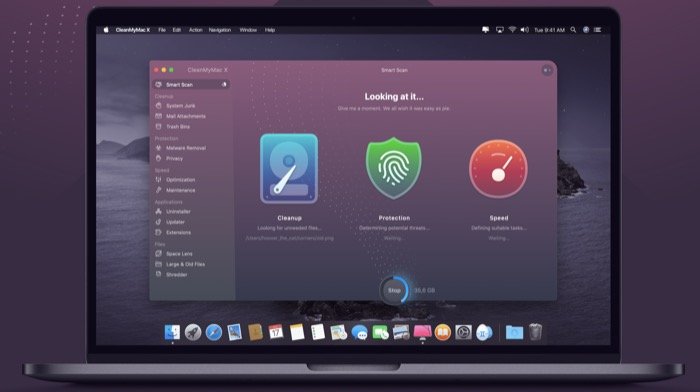
สแกนอย่างชาญฉลาด
ในการดำเนินการล้างข้อมูลบน Mac ของคุณ สิ่งที่คุณต้องทำคือคลิกที่ปุ่มสแกนที่ด้านล่าง เมื่อเสร็จแล้ว ซอฟต์แวร์จะเริ่มสแกน Mac ของคุณและให้รายละเอียดเกี่ยวกับการล้างข้อมูล การป้องกัน และความเร็ว ข้อมูลการ ล้าง ข้อมูลจะแสดงข้อมูลเกี่ยวกับขยะที่ไม่จำเป็นทั้งหมดในระบบของคุณ ในขณะที่ การป้องกัน จะเน้นที่ภัยคุกคามต่อ Mac ของคุณ และ ความเร็ว จะแสดงงานที่สามารถปรับปรุงประสิทธิภาพของระบบได้ ในหน้าจอนี้ คุณสามารถคลิกปุ่มรายละเอียดการตรวจสอบที่ด้านล่างของข้อมูลการล้างข้อมูลเพื่อดูข้อมูลเชิงลึกโดยละเอียดเกี่ยวกับไฟล์ที่ยูทิลิตี้ตั้งค่าสถานะเป็น "ไม่จำเป็น" และเลือก/ยกเลิกการเลือกไฟล์เพื่อล้างข้อมูล ในทำนองเดียวกัน คุณสามารถคลิกที่ปุ่มความเร็วเพื่อดูงานการเพิ่มประสิทธิภาพที่แนะนำซึ่ง CleanMyMac X แนะนำให้ดำเนินการเพื่อปรับปรุงประสิทธิภาพของระบบ
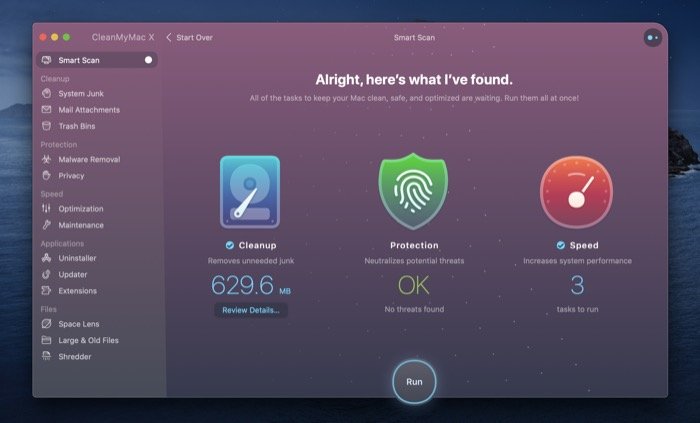
หลังจากการสแกนเสร็จสิ้น ให้คลิกที่ปุ่ม Run ที่ด้านล่างเพื่อให้ซอฟต์แวร์ดำเนินการตามผลลัพธ์ที่สแกน — ในลักษณะที่จะล้างไฟล์ขยะ กำจัดภัยคุกคามที่อาจเกิดขึ้นกับระบบ และเรียกใช้งานการปรับประสิทธิภาพเพื่อคืนสถานะ Mac ของคุณให้อยู่ในสภาพที่ดีขึ้น โดยทั่วไป คุณสามารถคาดหวังให้ CleanMyMac X ล้างไฟล์ที่อยู่ตามบรรทัดของไฟล์แนบของระบบและอีเมลที่ไม่จำเป็น และเพื่อดำเนินการต่างๆ เช่น การล้างแคช DNS การเพิ่มพื้นที่ว่างของ RAM และการเรียกใช้สคริปต์การบำรุงรักษา
ทำความสะอาด
หากคุณได้ดำเนินการ Smart Scan ซอฟต์แวร์จะล้างขยะระบบ ไฟล์แนบเมล และไฟล์ขยะอื่น ๆ ที่เกี่ยวข้องโดยอัตโนมัติจากระบบของคุณ อย่างไรก็ตาม หากคุณต้องการสแกนทีละรายการ คุณสามารถทำได้โดยเลือกเครื่องมือที่เหมาะสม ซึ่งอยู่ในเมนูด้านซ้ายมือภายใต้ การล้างข้อมูล ยิ่งไปกว่านั้น CleanMyMac X ยังช่วยให้คุณสามารถทำความสะอาดถังระบบได้โดยตรงจากซอฟต์แวร์อีกด้วย ในการดำเนินการนี้ ให้คลิกที่ถังขยะภายใต้การล้างข้อมูลและเรียกใช้การสแกน
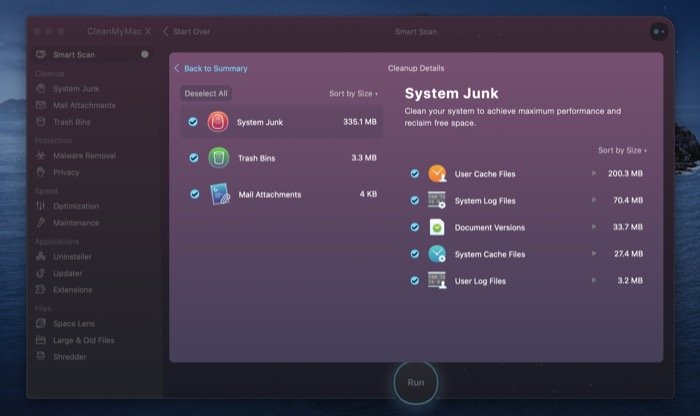
การป้องกัน
นอกเหนือจาก Cleanup แล้ว ฟังก์ชันหลักอีกอย่างที่ CleanMyMac X นำเสนอนั้นเรียกว่า Protection Protection มีเครื่องมือป้องกันที่แตกต่างกันสองสามตัวสำหรับ Mac ของคุณ ซึ่งช่วยปกป้องระบบของคุณจากมัลแวร์ และยังช่วยให้ลบร่องรอยของกิจกรรมออนไลน์และออฟไลน์ออกจากระบบของคุณได้ง่ายขึ้น แม้ว่า Smart Scan จะตรวจสอบและดำเนินการล้างข้อมูลและเพิ่มประสิทธิภาพการทำงาน และยังค้นหาช่องโหว่ใดๆ ในระบบของคุณ แต่จะไม่ทำการสแกนไฟล์ระบบอย่างละเอียดถี่ถ้วนเพื่อค้นหามัลแวร์ที่อาจมีอยู่ในส่วนลึกของระบบ ดังนั้น หากคุณต้องการให้แน่ใจว่า Mac ของคุณได้รับการปกป้องจากช่องโหว่ที่อาจเกิดขึ้น คุณสามารถเรียกใช้การสแกนไฟล์ระบบอย่างละเอียดเพื่อค้นหามัลแวร์ หากต้องการเรียกใช้การสแกนแบบลึก ให้เลือกเครื่องมือ กำจัดมัลแวร์ ภายใต้การป้องกัน ซึ่งจะสแกนหาภัยคุกคามและกำจัดพวกมันเพื่อให้ Mac ของคุณได้รับการปกป้อง
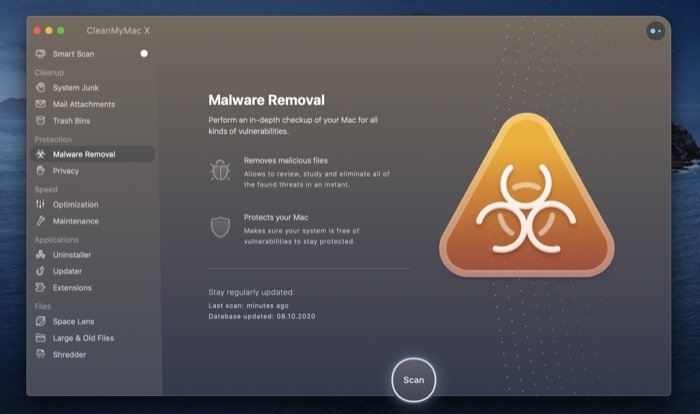
นอกจากการปกป้องระบบของคุณจากมัลแวร์แล้ว คุณยังสามารถปรับปรุงความเป็นส่วนตัวของอุปกรณ์ได้ด้วยการเยี่ยมชมการอนุญาตของแอพอีกครั้ง และลบร่องรอยของกิจกรรมออนไลน์และออฟไลน์ออกจากระบบของคุณ สำหรับสิ่งนี้ ให้เลือกแท็บ ความเป็นส่วนตัว ภายใต้ การป้องกัน และคลิกที่ปุ่ม สแกน เมื่อการสแกนเสร็จสิ้น คุณจะเห็นรายการการอนุญาตที่คุณให้ไว้กับแอพต่างๆ บน Mac ของคุณ พร้อมกับบันทึกไฟล์ที่ไม่จำเป็นทั้งหมดที่เบราว์เซอร์ต่างๆ และไฟล์ที่เกี่ยวข้องกับซอฟต์แวร์ต่างๆ สะสมอยู่ตลอดเวลา จากที่นี่ คุณสามารถเลือกไฟล์ที่คุณต้องการลบและเพิกถอนการอนุญาตสำหรับแอพต่างๆ
ความเร็ว
ภายใต้ Speed นั้น CleanMyMac X มีฟังก์ชันสองอย่าง: Optimization and Maintenance ซึ่งทั้งสองอย่างนี้มีจุดมุ่งหมายเพื่อช่วยคุณปรับปรุงความสามารถในการใช้งานของระบบโดยอนุญาตให้คุณใช้ทรัพยากรอย่างเต็มศักยภาพ ด้วย Optimization คุณจะสามารถจัดการ Launch Agent ของแอพในระบบของคุณ นอกจากนี้ คุณยังสามารถเปิด/ปิดใช้งานแอพที่ทำงานเมื่อคุณลงชื่อเข้าใช้ Mac ของคุณ แม้ว่าบางคนอาจโต้แย้งว่าการดำเนินการเหล่านี้สามารถจัดการได้ด้วยตนเองจากการตั้งค่าระบบ แต่ความสะดวกจาก CleanMyMac X ทำให้การจัดการและเพิ่มประสิทธิภาพงานดังกล่าวเป็นกระบวนการที่ง่ายดาย

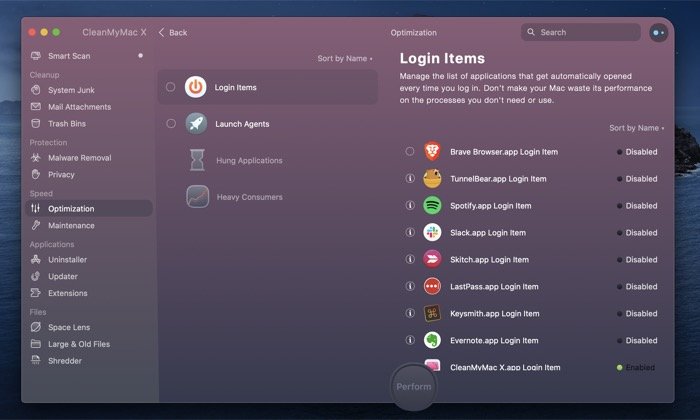
เมื่อพูดถึงฟังก์ชันอื่นๆ การบำรุงรักษา คุณสามารถดำเนินการต่างๆ ของระบบบน Mac ของคุณได้จากที่นี่ เพื่อให้แนวคิดแก่คุณ คุณสามารถเพิ่มพื้นที่ว่าง RAM, สร้างบริการเปิดใช้ใหม่, ล้างแคช DNS, ซ่อมแซมสิทธิ์ดิสก์ และอื่นๆ ได้จากซอฟต์แวร์ ทั้งหมดนี้รวมอยู่ในที่เดียว
แอปพลิเคชั่น
นอกจากการล้างข้อมูล การป้องกัน และการปรับให้เหมาะสม ซึ่งช่วยให้คุณจัดระเบียบ Mac ของคุณและปรับปรุงประสิทธิภาพโดยรวมแล้ว CleanMyMac X ยังมีเครื่องมือเพิ่มเติมอีกสองสามตัวที่สามารถพิสูจน์ได้ว่ามีประโยชน์ในสถานการณ์การใช้งานแบบวันต่อวัน อยู่ภายใต้ Applications ทางเมนูด้านซ้ายมือ ซึ่งได้แก่ Uninstaller, Updater และ Extensions ซึ่งจะช่วยให้คุณทำงานทั่วไปที่เกี่ยวข้องกับแอพพลิเคชั่นได้ในที่เดียว
ด้วย โปรแกรมถอนการติดตั้ง คุณจะได้รับรายการแอพทั้งหมดบน Mac ของคุณ โดยแบ่งออกเป็นหมวดหมู่ต่างๆ จากนั้นคุณสามารถเลือกแอพที่คุณต้องการถอนการติดตั้ง และ CleanMyMac จะลบออกพร้อมกับไฟล์ที่เกี่ยวข้องจากระบบของคุณ นอกจากนี้ คุณยังสามารถลบไฟล์ที่เหลือสำหรับแอพที่คุณได้ถอนการติดตั้งไปแล้วโดยไปที่ส่วน ของเหลือ และเลือกรายการจากที่นั่น
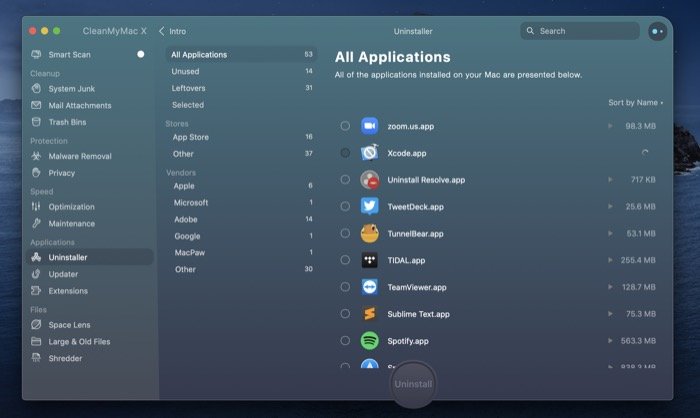
นอกจากการถอนการติดตั้งแล้ว CleanMyMac X ยังช่วยให้คุณอัปเดตแอปในระบบของคุณเป็นเวอร์ชันล่าสุดได้ง่ายขึ้นโดยไม่ต้องไปที่ App Store ในการดำเนินการนี้ ให้ไปที่เครื่องมือ Updater เพื่อดูการอัปเดตที่มีทั้งหมดสำหรับแอปบน Mac ของคุณ คุณสามารถอัปเดตแอปทีละแอปหรืออัปเดตแอปทั้งหมดพร้อมกันได้ ทั้งนี้ขึ้นอยู่กับความชอบของคุณ
สุดท้ายมีฟังก์ชัน ส่วนขยาย กล่าวโดยย่อ เครื่องมือที่นำเสนอภายใต้ส่วนขยายช่วยให้คุณสามารถควบคุมส่วนขยายระบบ วิดเจ็ต และปลั๊กอินในระบบของคุณได้ดียิ่งขึ้น คล้ายกับโปรแกรมถอนการติดตั้ง ส่วนขยายทำให้ง่ายต่อการถอนการติดตั้งส่วนขยาย และยังลบไฟล์ที่เกี่ยวข้องทั้งหมดออกจากระบบ นอกจากนี้ หากมีส่วนขยายบางรายการที่คุณไม่ได้ใช้อีกต่อไป คุณสามารถปิดใช้งานส่วนขยายเหล่านี้ได้จากที่นี่
ไฟล์
CleanMyMac X มาถึงฟังก์ชันไฟล์แล้ว มีสามคุณสมบัติที่จะช่วยให้คุณจัดการกับไฟล์บน Mac ของคุณได้ดียิ่งขึ้น หนึ่งในคุณสมบัติเหล่านี้ ซึ่งอาจเป็นหนึ่งในคุณสมบัติที่มีประโยชน์มากที่สุดในกลุ่มนี้คือ Space Lens โดยสรุป Space Lens ให้รายละเอียดอย่างรวดเร็วของขนาดไฟล์และโฟลเดอร์ทั้งหมดในระบบของคุณ สำหรับสิ่งนี้ มันจะสแกนทั้งระบบและแสดงแผนที่ภาพของที่เก็บข้อมูล ซึ่งคุณสามารถทำความเข้าใจที่เก็บข้อมูลของคุณได้ดีขึ้นและจัดระเบียบตามนั้น
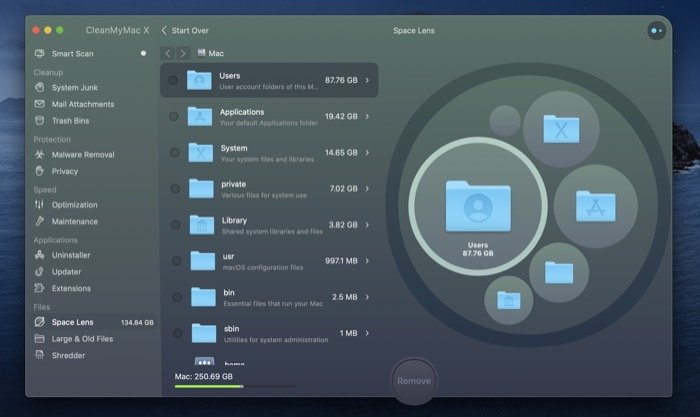
นอกจากนี้ เพื่อให้สิ่งต่าง ๆ ง่ายขึ้น ซอฟต์แวร์ยังมีส่วน ไฟล์ขนาดใหญ่และเก่า ภายใต้ ไฟล์ บนเมนูด้านซ้าย ซึ่งช่วยให้คุณดูและกำจัดไฟล์และโฟลเดอร์ขนาดใหญ่ทั้งหมดที่คุณไม่ต้องการอีกต่อไป และในทางกลับกัน เพิ่มพื้นที่ว่างบางส่วน สุดท้าย ในการจัดการกับไฟล์ที่ละเอียดอ่อนหรือไฟล์ที่ Finder ปฏิเสธที่จะลบ คุณมี Shredder พูดง่ายๆ ก็คือ การลบไฟล์บางไฟล์ที่นำออกยากจะง่ายขึ้น นอกจากนี้ เครื่องมือยังมีคุณลักษณะการลบที่ปลอดภัย ซึ่งทำให้ไฟล์ที่ถูกลบไม่สามารถกู้คืนได้อย่างสมบูรณ์
แอพแถบเมนู CleanMyMac X
สุดท้าย แต่ไม่ท้ายสุดคือแอปแถบเมนูของ CleanMyMac X เช่นเดียวกับแอปอื่นๆ ในระบบของคุณที่มาพร้อมกับแอปแถบเมนู คุณสามารถเข้าถึงแอปของ CleanMyMac ได้ด้วยการคลิกเพียงครั้งเดียว ที่นี่ คุณสามารถดูข้อมูลระบบจำนวนมาก เช่น การใช้งาน CPU การใช้หน่วยความจำ สถานะแบตเตอรี่ ความเร็วเครือข่าย ฯลฯ เห็นได้ชัดว่าช่วยให้คุณมีข้อมูลเกี่ยวกับส่วนประกอบระบบต่างๆ อยู่เสมอในแถบเมนู ซึ่งในทางกลับกัน ทำให้เป็นหนึ่งในคุณสมบัติที่ดีของ CleanMyMac นอกจากนี้ คุณยังสามารถกำหนดค่ารายการเมนูจากการตั้งค่าและใช้งานฟังก์ชันบางอย่างได้จากแถบเมนู
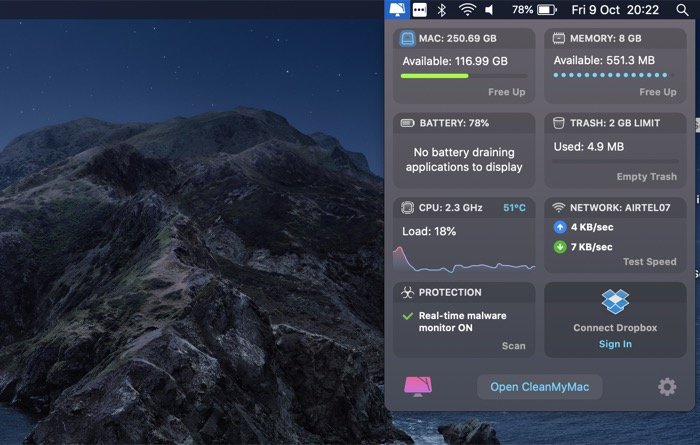
สรุป: ใครควรใช้ CleanMyMac X?
ก่อนที่พวกเนิร์ดในตัวคุณจะโต้เถียงว่าแนวคิดในการทำความสะอาด Mac นั้นไม่มีมูลความจริง เนื่องจาก macOS สร้างขึ้นบน Unix ซึ่งไม่ต้องการการบำรุงรักษาแบบแอ็คทีฟ และผลลัพธ์ของการล้างไฟล์ส่งผลต่อระบบในทางที่แย่กว่าที่เป็นอยู่ ดีใด ๆ ฟังเราออก
แม้ว่าประเด็นเหล่านี้จะเป็นของแท้และใช้ได้ในระดับหนึ่ง แต่ผู้ที่มีความรู้ด้านระบบอย่างจำกัด หรือแม้แต่ผู้ใช้ทั่วไปในเรื่องนั้น จะได้รับประโยชน์จากการทำความสะอาด Mac เป็นครั้งคราว โดยที่พวกเขาใช้ บริการที่เชื่อถือได้ ส่วนใหญ่แล้ว ขยะที่ทิ้งไว้เบื้องหลังเป็นผลมาจากการถอนการติดตั้งซอฟต์แวร์หรือแคชของซอฟต์แวร์ที่ล้าสมัยซึ่งไม่มีอยู่ในระบบของคุณอีกต่อไป อาจทำให้เนื้อที่ดิสก์เพิ่มขึ้น หนึ่งในวิธีที่ดีที่สุดและง่ายที่สุดในการกำจัดไฟล์ที่ไม่จำเป็น โดยไม่ต้องเสี่ยงกับไฟล์ระบบอื่น ๆ คือการใช้ยูทิลิตี้ทำความสะอาดที่ดี และ CleanMyMac X จาก MacPaw ก็เป็นหนึ่งในยูทิลิตี้ดังกล่าวสำหรับ Mac ของคุณที่มีเครื่องมือมากมาย โดยการทำความสะอาดเป็นส่วนย่อยของชุดยูทิลิตี้
หน้าผลิตภัณฑ์ CleanMyMac X
ดาวน์โหลด CleanMyMac X
